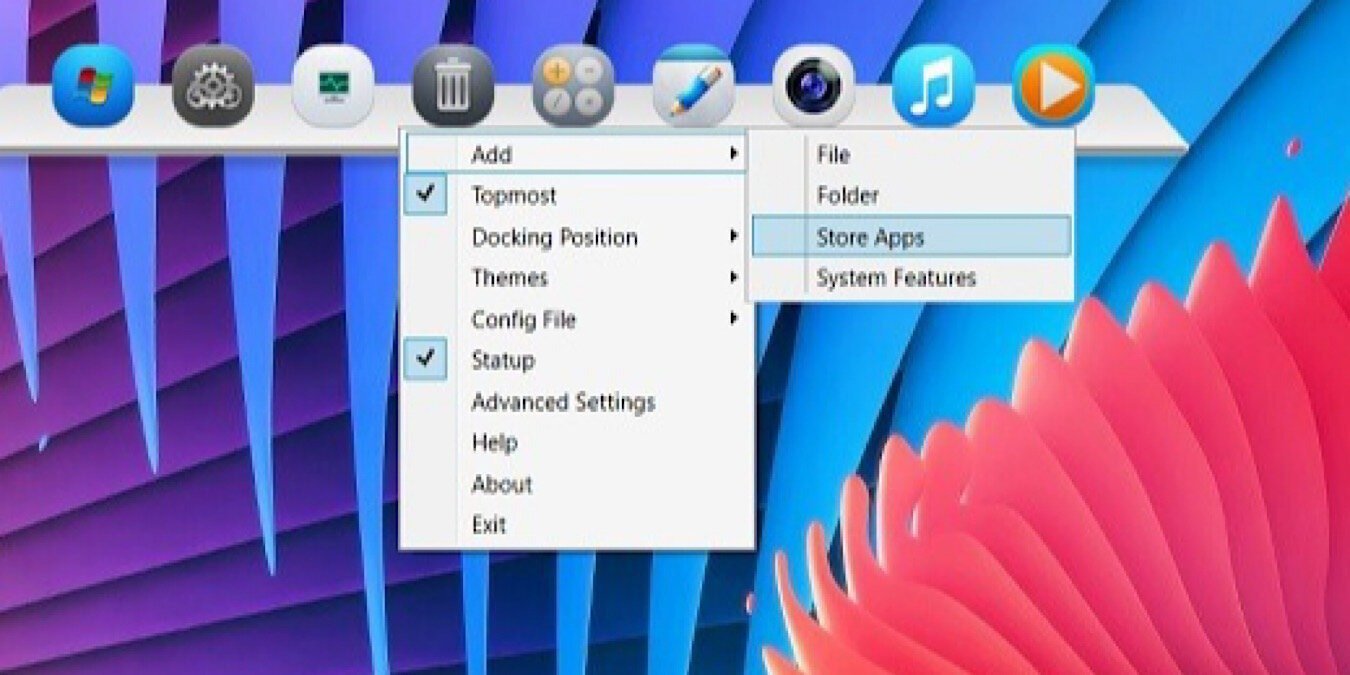В Windows добавлено и продолжает добавляться множество функций, призванных сделать систему более удобной для пользователя. Однако любой, кто использовал macOS, заметил бы одно явное упущение: док-станцию для приложений. Как и в большинстве случаев, которых не хватает в Windows, существуют сторонние инструменты для исправления этой проблемы, в том числе док-станция Mac для приложений Windows, которая придает вашему рабочему столу дополнительную привлекательность.
Примечание. Большинство «ванильных» приложений для док-станции Windows не обновлялись в течение длительного времени, а лучшие современные варианты требуют использования дополнительного инструмента настройки рабочего стола под названием Rainmeter. Это означает, что вам придется приложить еще немного усилий, чтобы получить док-станцию, но оно того стоит! Если вы не хотите сталкиваться с проблемами, у нас также есть для вас несколько док-станций, отличных от Rainmeter.
Как установить и удалить доки приложения Rainmeter
Для начала приведем краткое описание того, как работать с док-станциями приложений на основе Rainmeter в Windows. (Вы можете устанавливать/удалять доки, не относящиеся к Rainmeter, как и любое другое приложение.)
- Загрузите и установите последняя версия Rainmeter . Он поддерживает все, начиная с Windows 7 и выше, вплоть до Windows 11.
- После завершения установки нажмите «Запустить Rainmeter».
Примечание : во время установки вас спросят, хотите ли вы, чтобы Rainmeter запускался при запуске ПК с
Contents
- 1 Как установить и удалить доки приложения Rainmeter
- 2 1. Сильмерия (дождемер)
- 3 2. Momento (дождемер)
- 4 3. Панель задач материалов (Rainmeter)
- 5 4. Дарт Вейдер (Rainmeter)
- 6 5. Стимпанк (Rainmeter)
- 7 6. Неоновое пространство (Rainmeter)
- 8 7. Северный зеленый (дождемер)
- 9 8. Квантовая док-станция (Rainmeter)
- 10 9. Уинстеп Нексус
- 11 10. Моя док-станция
- 12 11. ObjectDock
- 13 12. РокетДок
- 14 Часто задаваемые вопросы
Как установить и удалить доки приложения Rainmeter
g decoding="async" src="https://saintist.ru/wp-content/uploads/2024/05/Windows-App-Docks-Installing-Rainmeter-Complete-Setup.jpg" alt="Завершение настройки и установки Rainmeter в Windows.">- На экране рабочего стола появится док-станция приложения Rainmeter по умолчанию «Illustro».
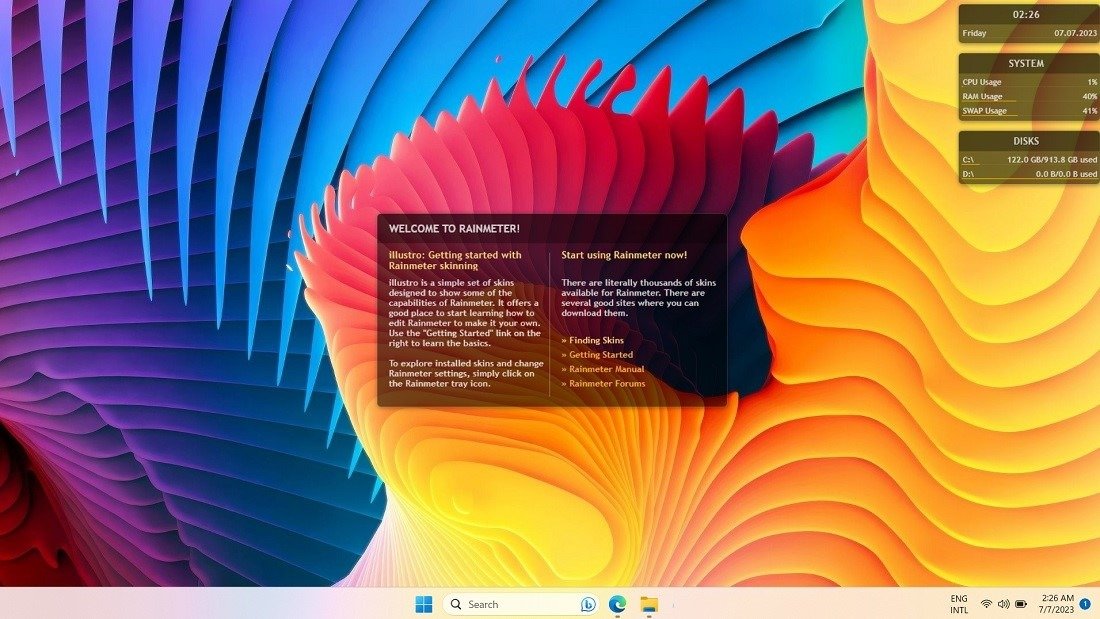
- Rainmeter имеет собственный установщик скинов в виде расширения файла.RMSKIN. Вы не можете открыть его с помощью любого другого приложения Windows. Различные файлы.RMSKIN можно загрузить из коллекций, доступных на DeviantArt, Visualskins, SourceForge и других источниках.
- В следующем примере мы загружаем файл.RMSKIN для «Docker» — простой док-станции с часами, показывающими время.
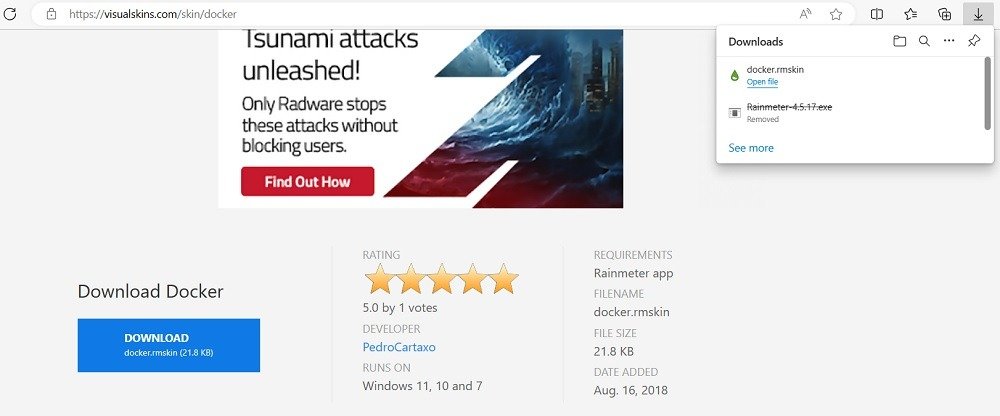
- Дважды щелкните любой загруженный файл.RMSKIN. Вам будет предложено нажать кнопку «Установить».
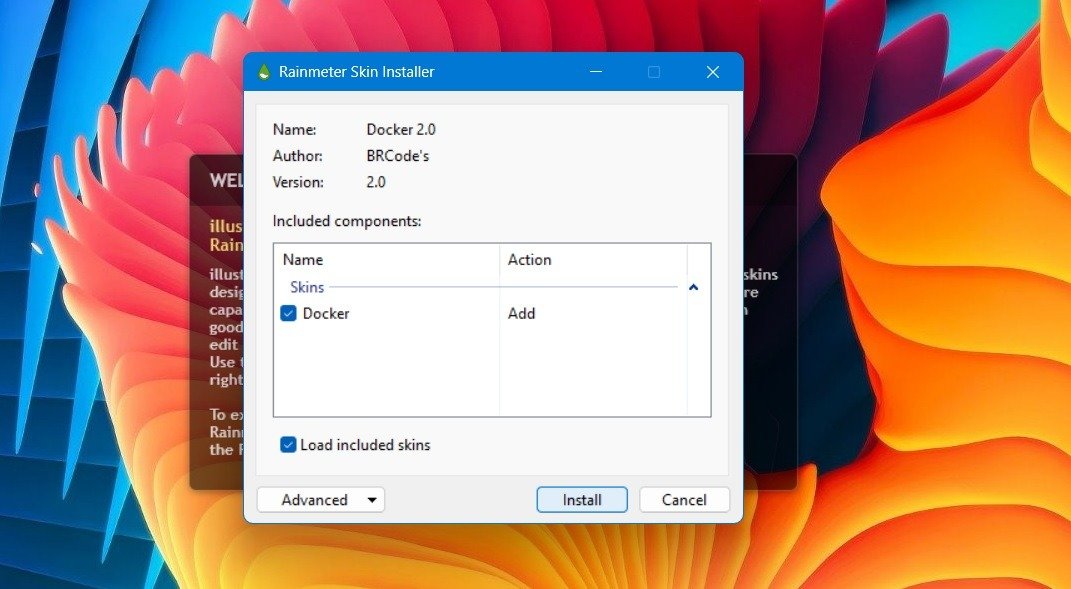
- Просмотрите док-станцию приложения Rainmeter на рабочем столе.
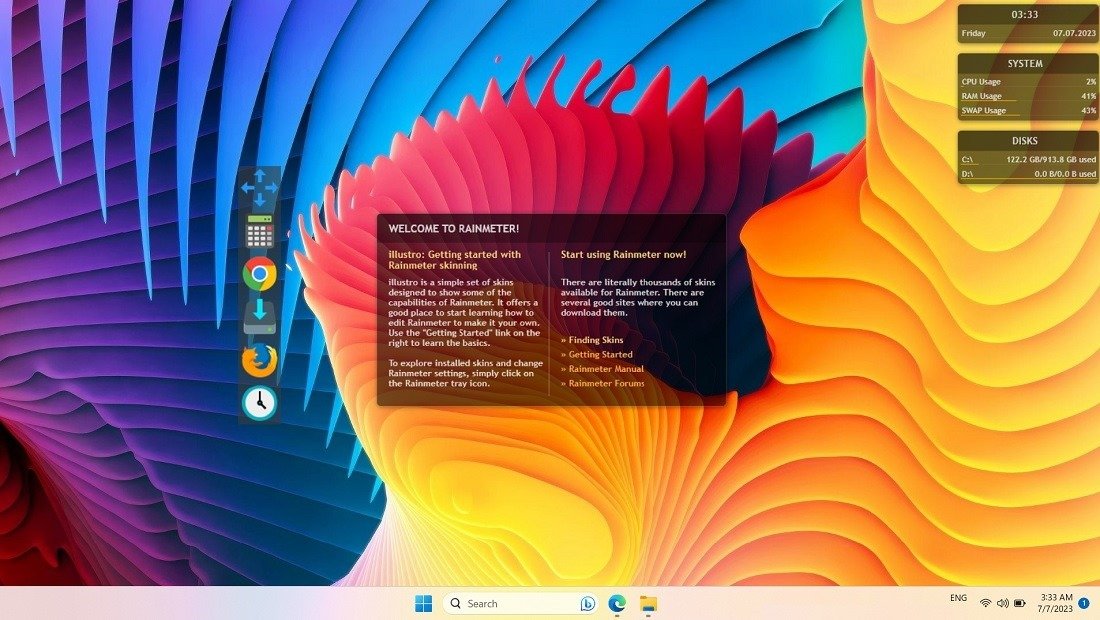
- Чтобы организовать доки приложений на основе Rainmeter, щелкните правой кнопкой мыши открытое пространство внутри дока, чтобы управлять оболочкой и редактировать ее, а также добавлять в док новые приложения.
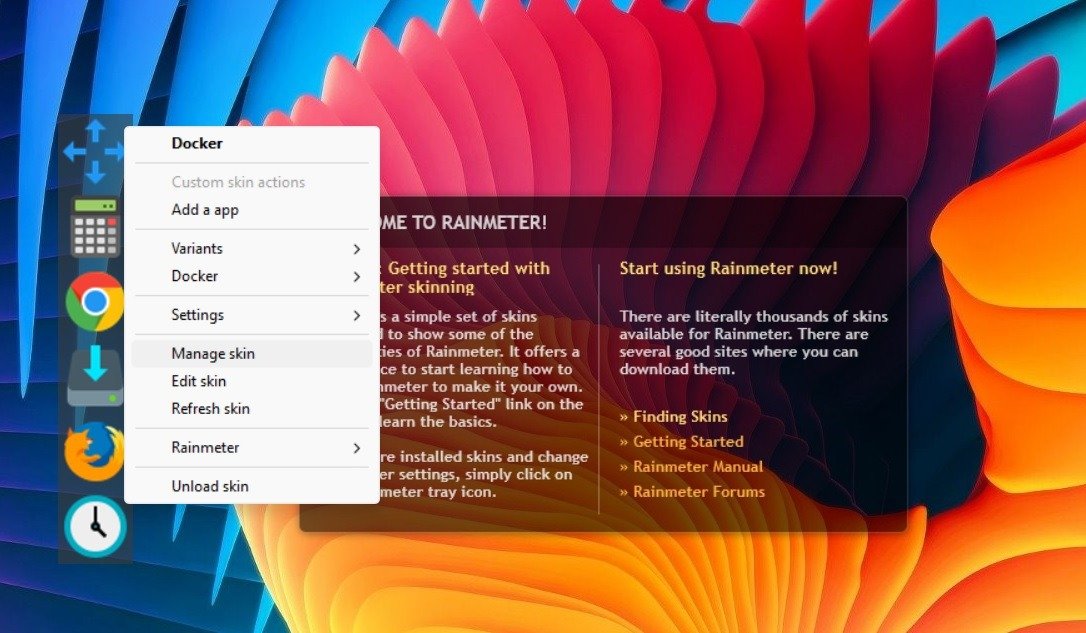
- Каждая установленная док-станция приложения на базе Rainmeter имеет меню «Basic.ini» и «Advanced.ini» в разделе «Активные скины». Здесь вы можете изменить настройки отображения.
- Если вы хотите немного другое расположение на рабочем столе, измените координаты. Вы также можете сделать скин перетаскиваемым, привязываться к краям и иметь различные уровни прозрачности и порядок загрузки.
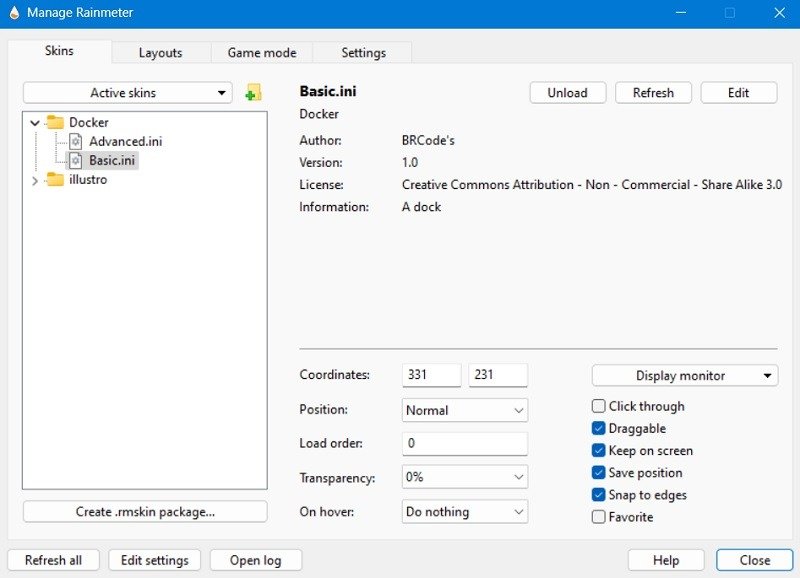
- Чтобы удалить док-станцию приложения Rainmeter, щелкните правой кнопкой мыши в любом месте и выберите «Выгрузить скин».
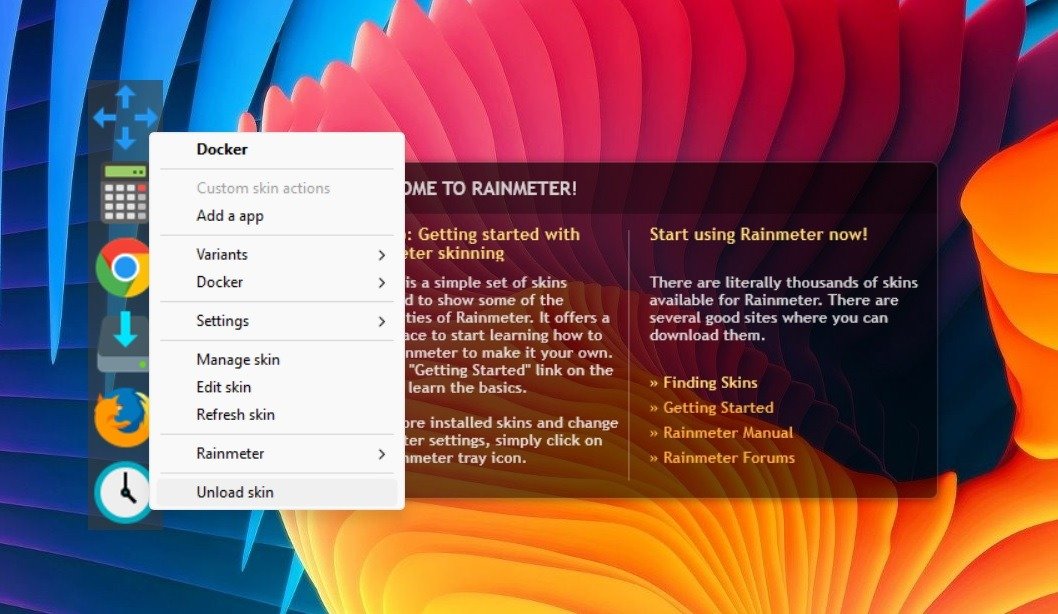
Совет : хотите сделать Windows 10 более похожей на Windows 7 ? Узнайте, как начать работу над этим проектом.
1. Сильмерия (дождемер)
Цена : бесплатно
Сильмерия — одна из самых популярных доков, доступных через Rainmeter, и она выглядит ярко и остроугольно, как плитка меню «Пуск» в Windows 10. Кажется, он идеально подходит для Windows.
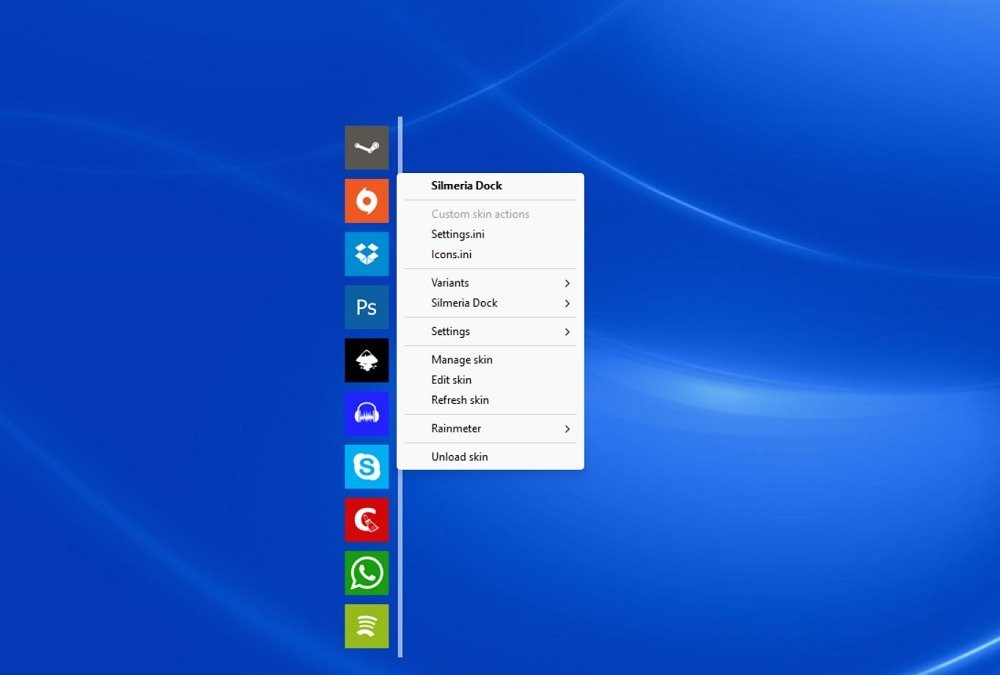
Сначала создайте бесплатную учетную запись DeviantArt, чтобы загрузить файл Silmeria.RMSKIN, затем дважды щелкните его, чтобы установить док-станцию приложения Silmeria на свой компьютер. Вы можете перевернуть его влево, вправо, вверх или вниз.
Вы можете настроить Silmeria различными способами, например добавить тонкие белые полосы в тех областях, где вы хотите док-станцию, чтобы вы могли навести на них указатель мыши, чтобы док-станция появилась. Когда вы наводите курсор на приложение, цвета инвертируются, что дает четкое представление о том, что вы выделили.
2. Momento (дождемер)
Цена : бесплатно
Как только вы освоите Rainmeter, возможности доков, значков и других элементов рабочего стола, которые вы можете использовать, неизмеримо расширятся. Моменто — это лишь один из сотен примеров красивых доков, которые можно использовать с приложением Rainmeter.
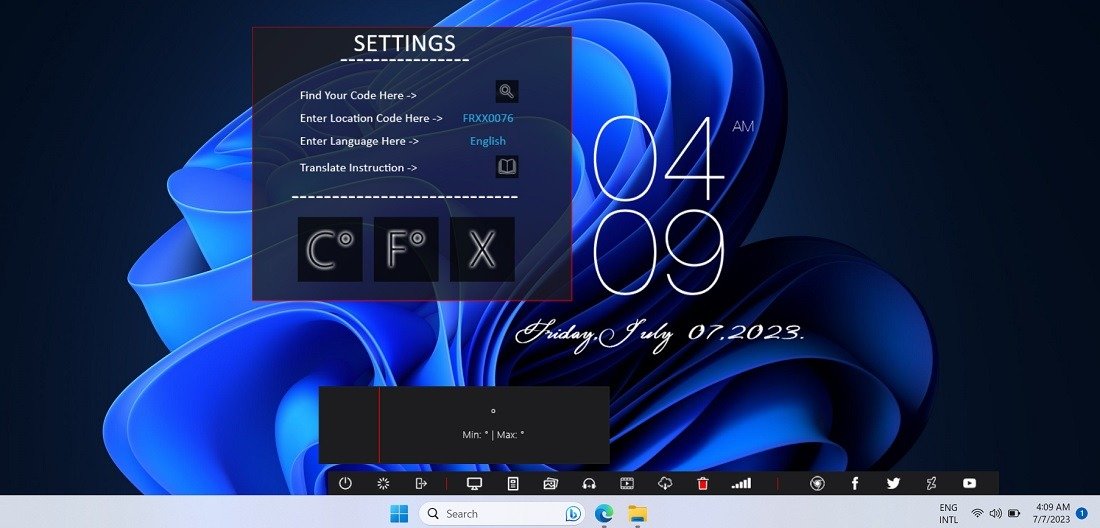
Его плоский, элегантный интерфейс четко отображает всю необходимую информацию и достаточно компактен, чтобы в него можно было вместить множество значков. Черно-белый вид придает ему чистоту, которую вы иногда теряете из-за разноцветных значков, обозначающих различное программное обеспечение на вашем компьютере.
Совет : значки панели задач отсутствуют на вашем ПК с Windows ? Узнайте, как вернуть их.
3. Панель задач материалов (Rainmeter)
Цена : бесплатно
Панель задач материалов должен побудить вас приобрести Rainmeter для настройки Windows. Он во многом вдохновлен стилем дизайна Android и основан на базовой цветовой кодировке и простой и четкой информации.
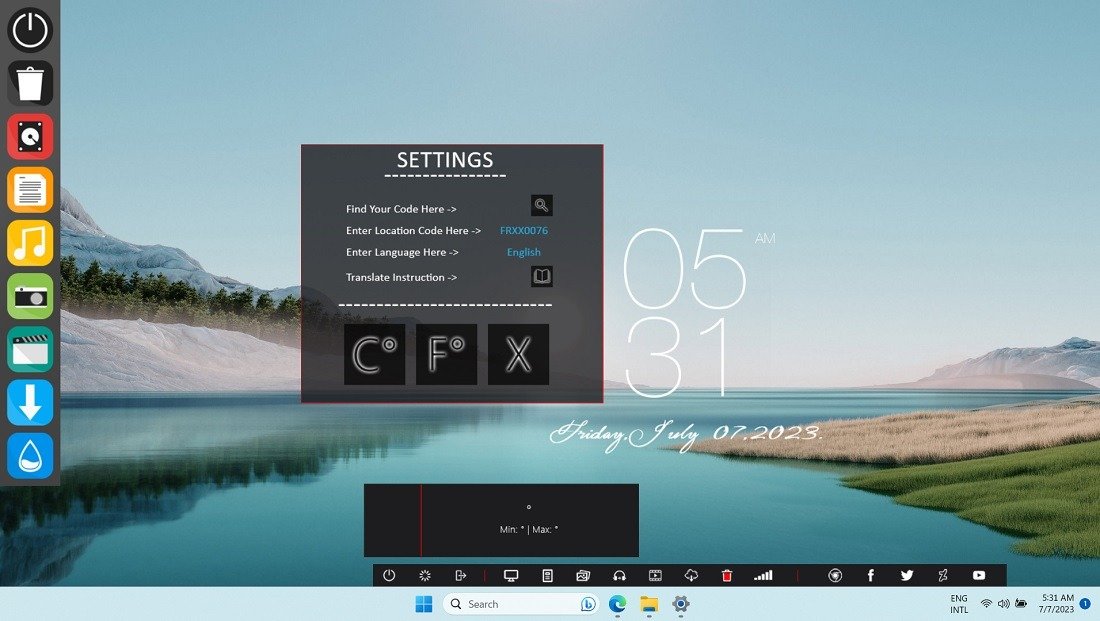 1. Сильмерия (дождемер)oid на рабочем столе.">
1. Сильмерия (дождемер)oid на рабочем столе.">Как и обычная док-станция, она может содержать не только ваши любимые приложения, но и дополнительные функции, такие как корзина и кнопка питания.
Этот подход также обеспечивает достаточную гибкость. Вы можете поиграть с цветами и избавиться от «доски», на которой находится панель, чтобы вы видели только значки. Альтернативно выберите полностью монохромный стиль.
4. Дарт Вейдер (Rainmeter)
Цена : бесплатно
Это настоящее удовольствие для поклонников франшизы «Звездные войны». Тема Дарта Вейдера Rainmeter превращает ваш рабочий стол в кибернетическую реальность.

Все установленные вами приложения для Windows будут обновлены в футуристическом стиле. Chrome, Skype, Picasa, Acrobat Pro, Photoshop, Excel и другие приложения можно разместить на Звезде Смерти.
От самого Дарта до R2-D2 — все персонажи «Звездных войн» помогут открыть ваши файлы и приложения. Для дальнейшей настройки добавьте свои любимые варианты персонажей в меню скина «Настройки и управление». Зачем соглашаться на скучную док-станцию Windows, если вы можете заполнить ее всей вселенной «Звездных войн»?
5. Стимпанк (Rainmeter)
Цена : бесплатно
Если вам нравится вид и звук пара на машинах XIX века, Коллекция Steampun2. Momento (дождемер)
наилучшее аудиовизуальное удовольствие. Эти сложные полосы и циферблаты превратят ваш рабочий стол из цифрового интерфейса в аналоговое оборудование индустриальной эпохи.
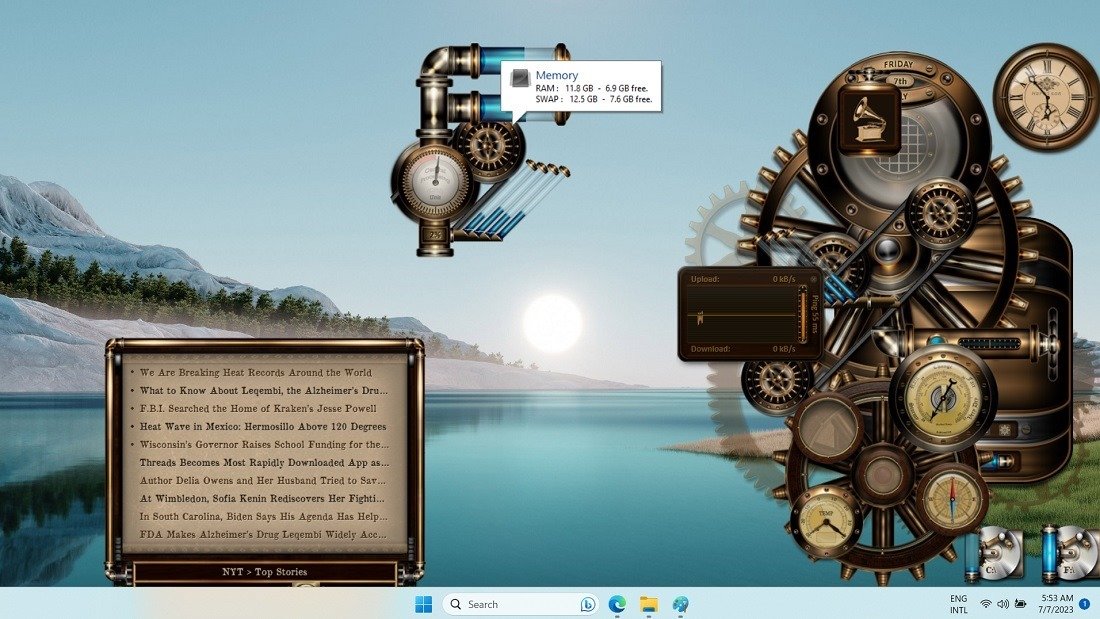
На дисплее в стиле стимпанк просто не отображаются аналоговые часы. Он также показывает общее использование процессора, использование оперативной памяти, уровень сигнала Wi-Fi и другие важные данные компьютера. Встроенный музыкальный проигрыватель позволяет воспроизводить любые файлы MP3 или MP4 прямо с рабочего стола.
Если вас не беспокоит звук сцепляющихся при каждом щелчке шестеренок, вам понравится эта реликвия прошлого в каждой крупице. Вы можете добавить больше шестеренок в кучу сетки из раздела «Настройки».
К вашему сведению : обновите свой рабочий стол Windows с помощью одного из этих крутые фоны 4К .
6. Неоновое пространство (Rainmeter)
Цена : бесплатно
Эта тема док-станции приложения Rainmeter вдохновлена видеоигрой Неоновое пространство . В отличие от других настольных дисплеев научной фантастики, он немного более утончен, поскольку сливается с фоном рабочего стола. Вы почти ничего не заметите, пока не начнете работать с различными вкладками проекционного дисплея (HUD).
С первого взгляда вы можете увидеть все: время, погоду, уровень заряда батареи, использование оперативной памяти, состояние сетевого подключения и многое другое. Вы можете открыть любой имеющийся у вас музыкальный проигрыватель, а программа запуска «HUD for Internet» позволит вам открывать любые онлайн-ссылки, сохраненные на вашем компьютере.
Док-станция приложения Neon Space определенно классная, но если вам нужно больше возможностей для изучения космоса в Rainmeter, вы можете выполнить поиск в Интернете.
7. Северный зеленый (дождемер)
Цена : бесплатно
Северное сияние — одно из редчайших природных явлений. Украсьте свой рабочий стол, как небо, с помощью эффекта Авроры Норт-Грин , простого в использовании скина Rainmeter.
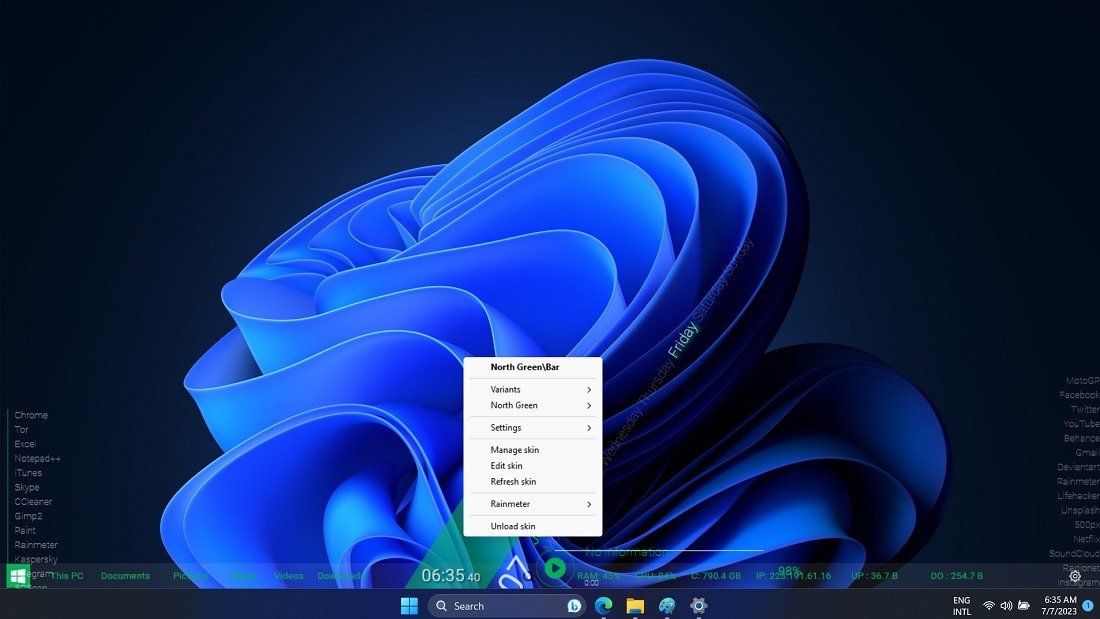
Он аккуратно упорядочивает все ваши настольные приложения, создавая потрясающий фон, который буквально освещает весь экран.
Приложения расположены в двух столбцах слева и справа, а все остальное — внизу. Производительность вашего компьютера отображается по зеленому свету, пересекающему середину, что указывает на то, что он удовлетворительен во всех отношениях. Вы получаете информацию о местоположении, прог
4. Дарт Вейдер (Rainmeter)
е данные.8. Квантовая док-станция (Rainmeter)
Цена : бесплатная (пожертвование сайта)
Если вам нужна настраиваемая док-станция с удобным пользовательским интерфейсом, современным внешним видом и поддержкой распространенных приложений Windows, вам подойдет Квантовый док ..RMSKIN — это хороший вариант. Хотя страница загрузки бесплатна, вы можете получить к ней доступ только сделав минимальное пожертвование в размере 1 доллара США.
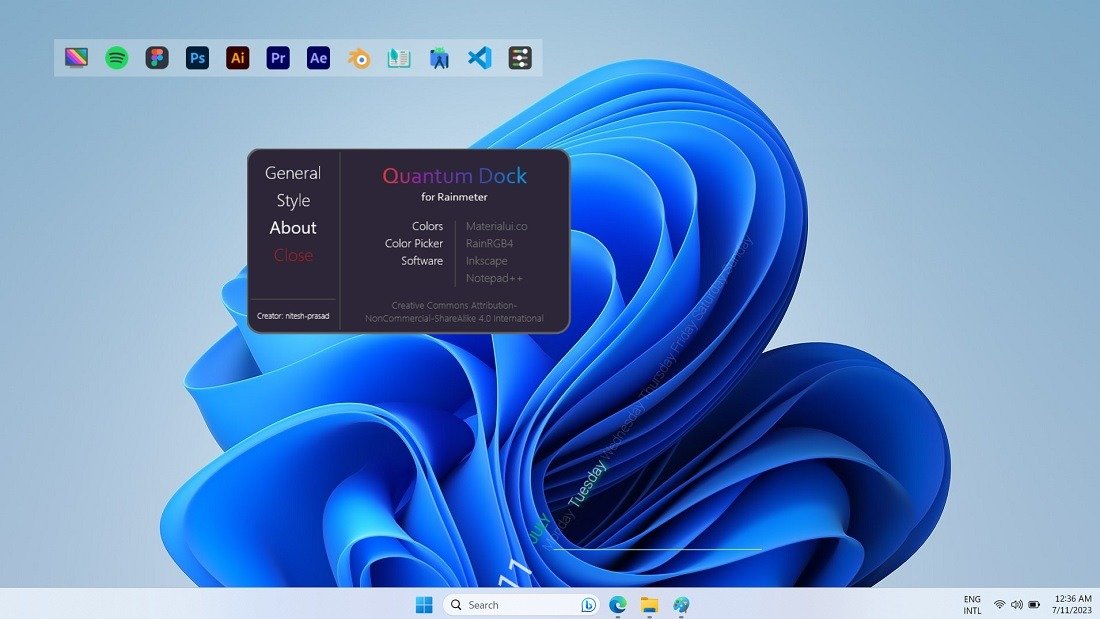
Почему вам стоит рассмотреть эту док-станцию для бесплатных приложений? Во-первых, вы получаете довольно огромную коллекцию новых значков для всех ваших любимых программ Adobe и Office, всех основных браузеров, музыкальных проигрывателей и системных утилит Windows. Если вы устали от одинакового внешнего вида значков приложений Windows, подумайте о том, чтобы обновить их.
Записи в панели приложения можно заменить, а также вы можете изменить прозрачность фона и пробелы, чтобы легко сочетаться с новейшим плавным пользовательским интерфейсом Windows 11.
9. Уинстеп Нексус
Цена : бесплатно / 24,95 доллара США
Трудно превзойти мощь 5. Стимпанк (Rainmeter)exus">Док-система Winstep Nexus , поскольку он является одним из самых современных и предлагает полностью бесплатную версию, которая предоставляет только одну док-станцию, которая может быть всем, что вам нужно или нужно. Она также работает так же, как панель задач, отображая запущенные в данный момент приложения.
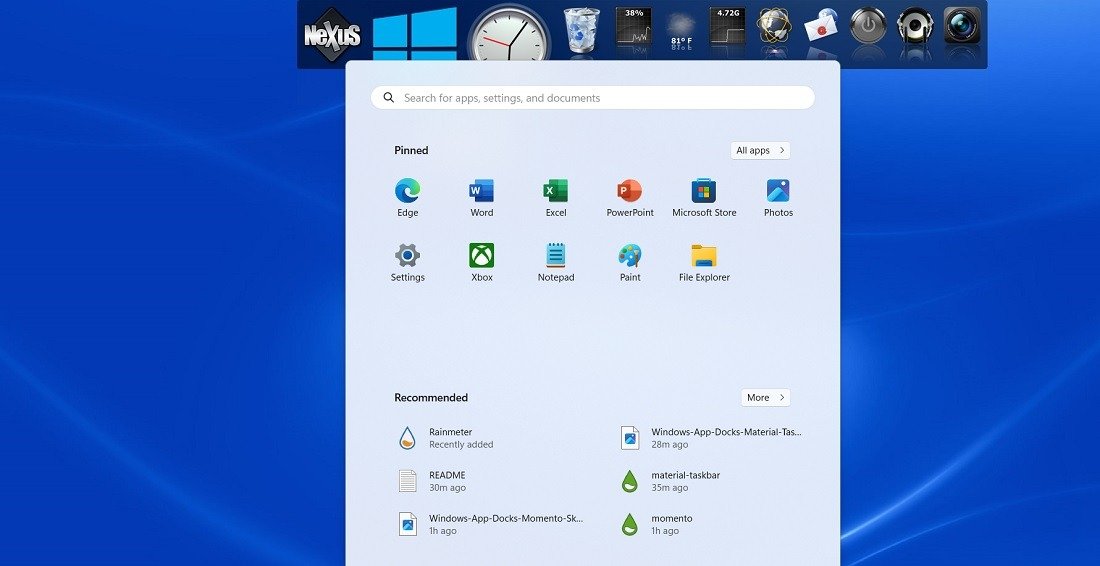
Премиум-версия отлично подходит для многозадачных и опытных пользователей. Вы получаете несколько вкладок и дополнительных доков, а также многочисленные возможности организации и настройки.
С другой стороны, удаление Nexus из Windows может оказаться затруднительным. В отличие от скинов Rainmeter, представленных выше, эта программа очень настойчива и просто не оставит вас в покое. Чтобы продолжить удаление, щелкните правой кнопкой мыши в любом месте дока и выберите «Выход», затем перейдите к обычным «Установленным приложениям» Windows в разделе «Настройки», чтобы завершить удаление. Будет несколько «предупреждений», которые следует игнорировать.
10. Моя док-станция
Цена : бесплатная пробная версия / 1,49 доллара США
Более ранние версии Windows, такие как NT, 95, 98 и 2000, поддерживали оптимизированные доки для запуска ваших любимых приложений — полезную функцию, которую Microsoft практически прекратила.
К счастью, есть замена Мой Док — приложение Microsoft Store, которое воссоздает ностальгию по настоящим док-станциям. При этом он легко работает с последними обновлениями версий Windows. Вы можете скачать My Dock с бесплатной пробной версией, а платная версия вполне доступна.
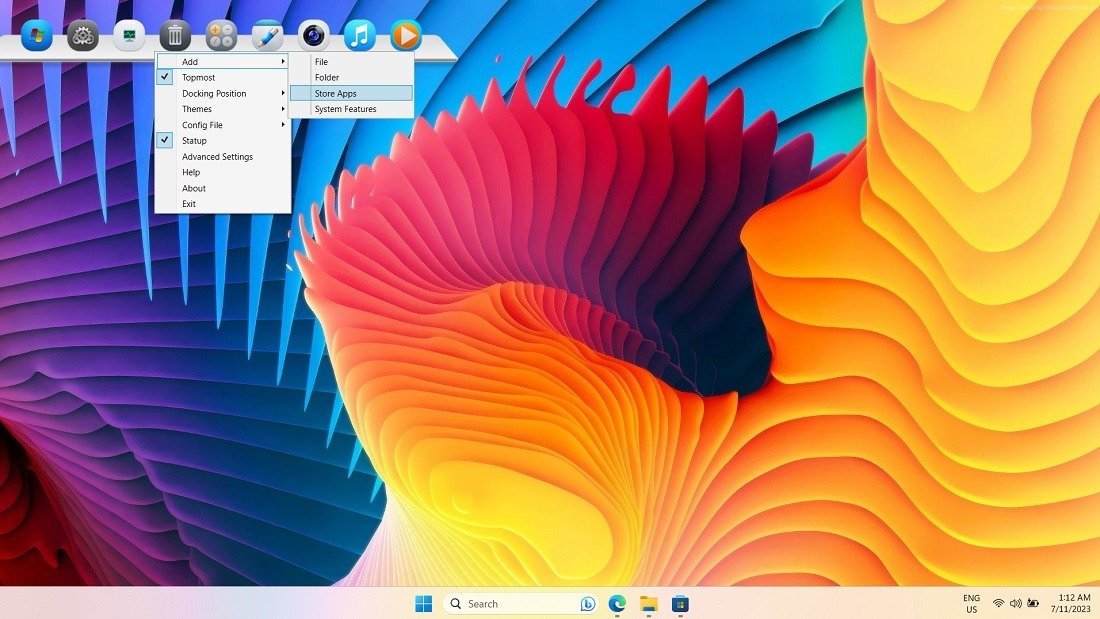
Добавить и удалить любые приложения на этой панели очень просто. Часто используемые утилиты Windows, такие как
6. Неоновое пространство (Rainmeter)
зина» и «Фотографии», можно просто щелкнуть. Измените тему по умолчанию на macOS, Bouquet, Black Gloss и дюжину других вариантов.Можно легко скрыть док-станцию, когда она не используется. Добавляйте неограниченное количество элементов, используя систему подуровневой организации, перетаскивая значки.
Совет : виджеты не работают в Windows ? Узнайте, что делать, чтобы восстановить полную функциональность.
11. ObjectDock
Цена : 4,99 доллара США
ОбъектДок — единственный вариант в этом списке без бесплатной версии. Вместо этого у него есть 30-дневная бесплатная пробная версия. Тем не менее, это ближайший конкурент Nexus и предлагает множество вариантов настройки. Вы даже можете создавать отдельные док-станции и добавлять их в основную док-станцию для лучшей организации.
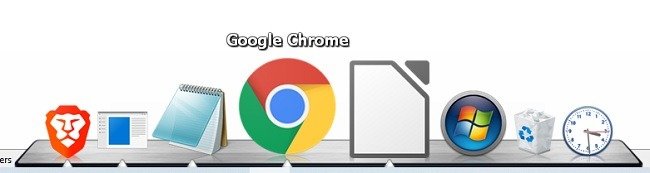
Одна вещь, которая действительно отличает его от других, — это возможность скрывать панель задач, фактически заменяя панель задач ObjectDock. Кроме того, все запущенные программы/приложения отображаются в доке. Если вы ищете док-станцию, которая заменит панель задач Windows, она определенно того стоит.
Хотя на веб-сайте указано, что он совместим с Windows 7/Vista/8, он также хорошо работает и в Windows 10 и 11. Это менее дорогая альтернатива Nexus, если вы ищете набор функций премиум-класса.
12. РокетДок
Цена : бесплатно
7. Северный зеленый (дождемер)unk Labs имеет ретро-стиле, поскольку помогает вам вернуться во времени, в эпоху операционной системы Windows NT. Помните док-станцию Windows 2000, где раньше просто зависали все ваши любимые приложения?
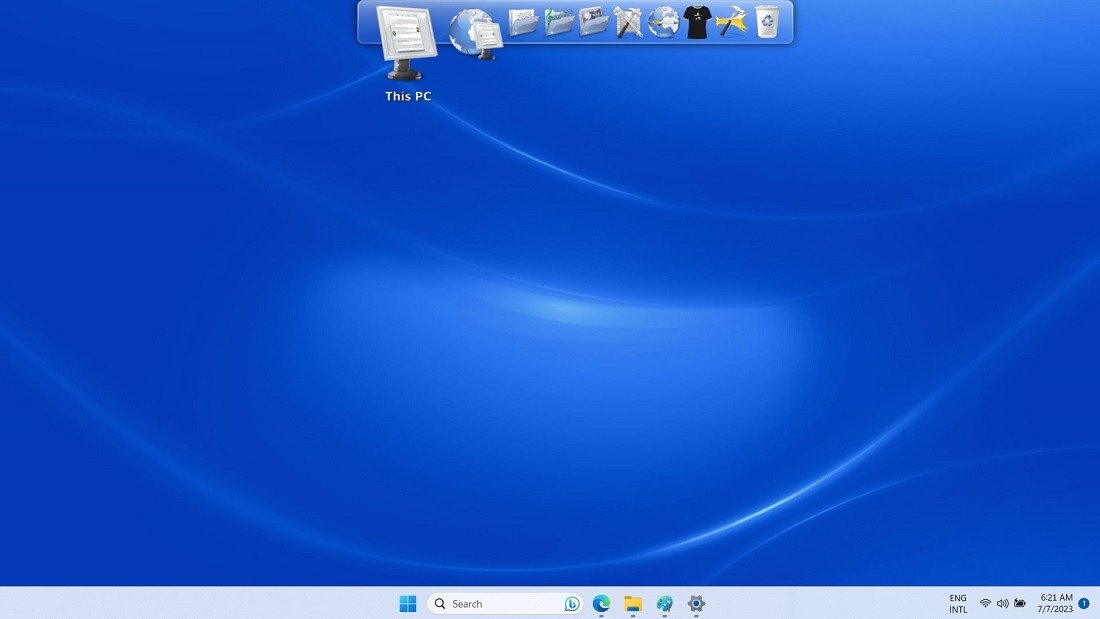
RocketDock позволяет вам пережить те времена заново. Это простое и безопасное приложение, которое можно установить на устройства под управлением Windows 11 (и более ранних версий). Это чем-то похоже на Appetizer, устаревшее программное обеспечение с открытым исходным кодом.
В отличие от других модных док-станций для приложений в нашем списке, плюсом RocketDock является его простота. Каждое приложение или программа, которую вы извлекаете из дока, издает свистящий звук, при этом газы воспламеняются и исчезают. Аналогичным образом вы можете перетащить нужные вам приложения в док, и они имитируют запуск искусственного шаттла.
Совет : научитесь превратить любой веб-сайт в настольное приложение в Windows .
Часто задаваемые вопросы
Как сделать панель задач закрепленной в Windows?
Существует два способа превратить панель задач Windows по умолчанию в док
8. Квантовая док-станция (Rainmeter)
ки» ->«Персонализация» ->«Панель задач» ->«Поведение панели задач», установите флажок «Автоматически скрывать панель задач», затем добавьте загружаемый скин Rainmeter, который будет служить в качестве дока.Вы также можете использовать Панель задачXI — платное программное обеспечение, доступное в Microsoft Store. Он преобразует любую панель задач Windows в док-станцию.
Что делать, если не могу удалить док-станцию приложения в Windows?
Некоторые панели приложений не имеют меню выгрузки или выхода при нажатии внутри пространства. Чтобы избавиться от них, просто перезагрузите компьютер с Windows.
Как исправить неработающее меню «Пуск» Windows?
Если вы правильно справляетесь с проблемой Меню «Пуск» Windows не работает , это специальное руководство может вам помочь.
Все изображения и скриншоты сделаны Саяком Боралом.